Jak zrychlit video v QuickTime jednoduchým a efektivním způsobem
QuickTime je výchozí přehrávač na Macu. Takže, pokud jste uživatelem Mac, měli byste pravděpodobně vědět, že můžete přehrávat své mediální soubory ve výchozím nastavení QuickTime. Musíte také vědět, že tento přehrávač médií je něco, na co se můžete spolehnout, pokud jde o řešení pro úpravu videa, jako je změna rychlosti videa. Z tohoto důvodu jsme zde, abychom vám představili jak zrychlit videa v přehrávači QuickTime.
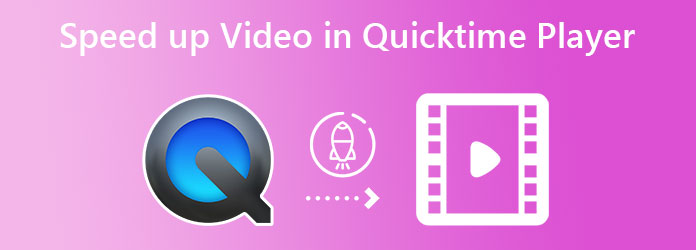
Zrychlení videa při sledování bylo jednou z každodenních věcí diváka. Dobrá věc, že uživatelé počítačů Mac mají tento přehrávač QuickTime, který jim umožňuje dělat tuto věc kdykoli. Nicméně ti, kteří nedávno používali Mac, se často ptají, jak budou používat QuickTime ke zrychlení videa a jeho uložení. Abychom vám poskytli jasné pokyny, zde jsou kroky, jak provést tyto záležitosti v přehrávači médií Mac.
Jak změnit rychlost videa pomocí QuickTime na Macu
Spusťte přehrávač na Macu a kliknutím otevřete video Soubor> Otevřít Soubor.
Jakmile se video soubor přehrává, klikněte na Rychle vpřed tlačítko z ovládání přehrávání.
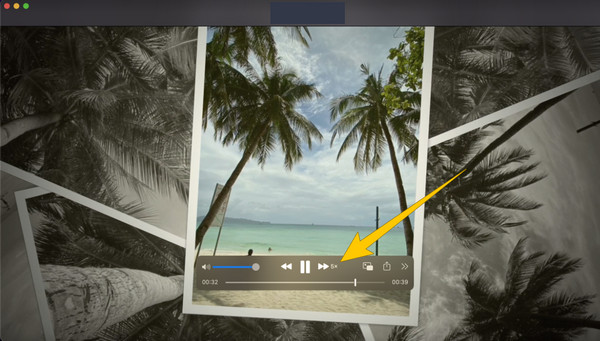
Pokud plánujete vytvořit nové video se zrychleným přehráváním, stiskněte Dvě šipky na konci ovládacího prvku přehrávání. Poté vyberte rychlost, kterou chcete u svého videa použít.
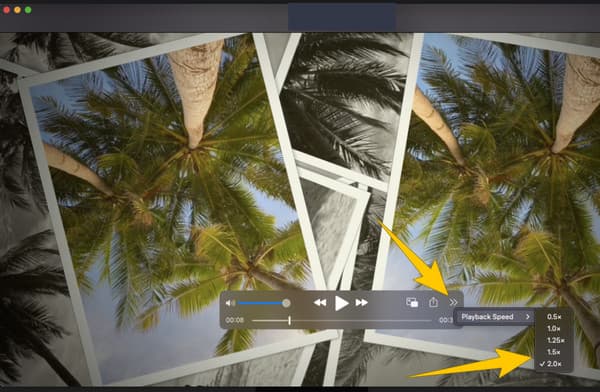
Nyní, po zrychlení videa na Macu QuickTime, je čas jej uložit. Chcete-li to provést, stiskněte tlačítko Command+S klávesy na klávesnici.
Nemůžeme popřít fakt, že QuickTime je opravdu něco výjimečného. Máme však více speciálního softwaru, který můžete použít na počítačích Mac i Windows Video Converter Ultimate. Je to software specializující se na konverzi videa, ale má rozsáhlé odborné znalosti v oblasti kopírování, vytváření filmů, přehrávání videa a úpravy videa. Snažíme se říci, že je mnohem užitečnější a vynikající než QuickTime. S důrazem na zrychlení videa vám Video Converter Ultimate poskytuje tři sady ovládání, jednu pro rychlost, pro video výstup a druhou pro zvuk v rámci video výstupu. S touto poznámkou můžeme s jistotou říci, že ji musíte mít, chcete-li výkonný all-in-one nástroj pro urychlení vaší práce při úpravách videa.
Na rozdíl od přehrávače QuickTime Player je postup změny rychlosti videa ve Video Converter Ultimate jednodušší. Abychom poukázali na to podstatné, umožňuje vám to sledovat přímo pomocí požadované rychlosti v reálném čase, protože má také vestavěný přehrávač. A předpokládejme, že chcete vytvořit nový soubor videa. V takovém případě vám tento software pomůže při vylepšení videa tím, že optimalizuje výběr několika předvoleb. Abychom vám poskytli přesvědčivější důkazy o jeho úžasnosti, uvádíme další důležité funkce tohoto nástroje.
Další klíčové vlastnosti Video Converter Ultimate
Jak zvýšit rychlost videa v nejlepší alternativě QuickTime
Nainstalujte jej na Mac
Nejprve a především musíte nainstalovat Video Converter Ultimate na Mac. Chcete-li to udělat rychle, můžete stisknout Ke stažení tlačítko uvedené výše.
Přístup k ovladači rychlosti
Spusťte software a začněte přistupovat k regulátor rychlosti. Chcete-li to najít, přejděte na Toolbox a poté z mnoha možností nástroje vyhledejte a klikněte na Video Speed Controller. Po kliknutí již můžete nahrát své video.
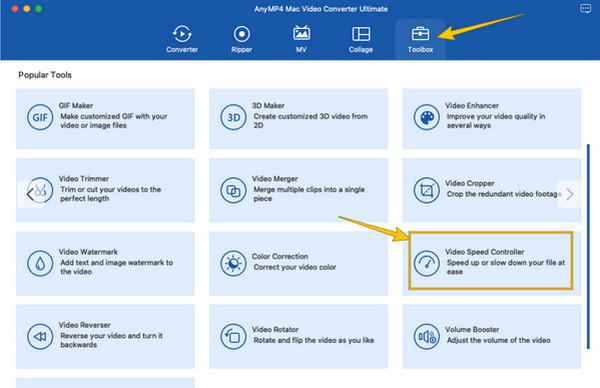
Zrychlete video
Po nahrání videa již můžete začít zrychlovat. Přejděte na ovládání rychlosti umístěné pod časovou osou a vyberte možnosti zrychlení 1.25X na 8X. Zkontrolujte aplikovanou rychlost ve videu a klikněte na kolečko pokud budete chtít video vylepšit. V opačném případě pokračujte dalším krokem.
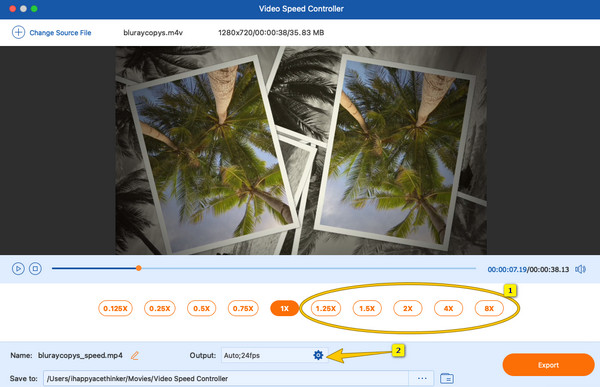
Exportujte zrychlené video
Nakonec, chcete-li uložit upravené video do svého zařízení, stiskněte Vývoz knoflík. Poté zkontrolujte exportovaný soubor ve složce zobrazené v Uložit do volba.
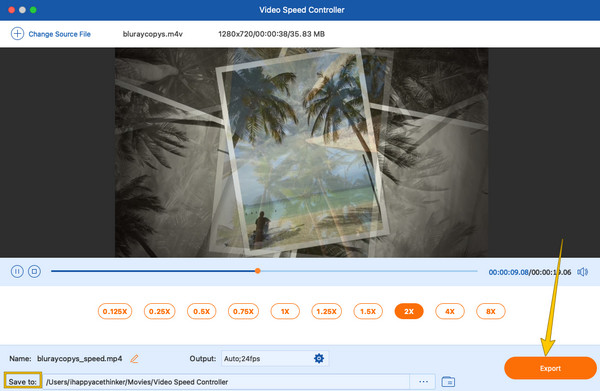
Pokud chcete znát doplňkový způsob zrychlení videa na Macu kromě QuickTime, zkuste to udělat na iMovie. Je to dostupný software pro úpravu videa pro Mac a iOS, který můžete mít zdarma. Koneckonců, toto by byla priorita, kterou můžete mít jako editor videa a tvůrce filmů na svém Macu. Zde jsou tedy rychlé podniky, jak na to pro zrychlení videa použijte iMovie.
Importujte video pomocí iMovie a přetáhněte jej na časovou osu.
Potom klepněte na tlačítko Rychloměr nad částí náhledu. Poté vyberte možnost rychlosti, kterou chcete na klip použít.
Po optimalizaci nastavení rychlosti již můžete soubor uložit stisknutím tlačítka Vývoz ikonu a poté Uložit jako výběr.
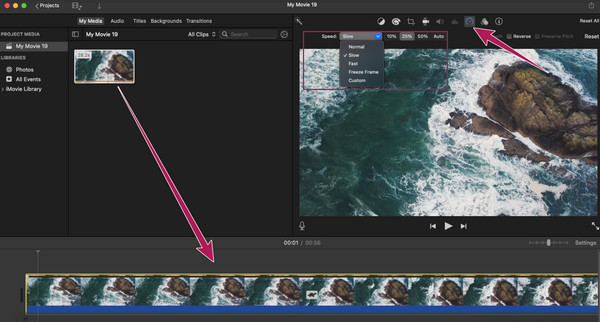
Ovlivňuje zrychlení videí na Macu QuickTime kvalitu?
Ano. Pamatujte, že úprava rychlosti videa bude znamenat změnu snímkové frekvence, která může ovlivnit kvalitu. Pokud tedy chcete video zrychlit a zachovat dobrou kvalitu, použijte Video Converter Ultimate.
Je QuickTime zdarma k použití?
Ano. QuickTime je vestavěná aplikace pro Mac, kterou můžete používat zdarma.
Mohu použít QuickTime Player k úpravě videa?
Ano. QuickTime Player nabízí sadu užitečných nástrojů, které vám umožní upravovat filmy. Nástroje pro úpravy jsou však omezené, protože to není jeho řemeslo. Pokud tedy chcete mít na Macu neomezený editor videa, použijte místo toho Video Converter Ultimate.
Na závěr, pokyny k jak zrychlit video v QuickTime jsou nevyhnutelné. Pokud se však týká vašich dalších problémů s úpravou videa, můžete důvěryhodnějšímu použití spolehlivého softwaru. Všimněte si, že QuickTime Player má svůj primární účel existence a úpravy videa jsou jen jeho malou částí. Proto je vždy lepší se opřít o odborníka jako Video Converter Ultimate umožňující rozsáhlé a profesionální úpravy video prvků
Více Reading
Úplné kroky, jak zrychlit/zpomalit videa v Sony Vegas
Chcete vědět, jak zpomalit nebo zrychlit video v Sony Vegas? Pak jsme vás přikryli. Tento příspěvek obsahuje kroky k této záležitosti, tak na něj nyní klikněte.
Jak vypálit film QuickTime na DVD na Mac a Windows
Jak vypálit .mov na DVD? Může být těžké vybrat si z mnoha metod, které najdete na internetu. Proto uvádíme 2 nejúčinnější způsoby.
3 skvělé způsoby, jak zrychlit video pro Instagram pomocí ukázky
Chcete efektivně zrychlit svá videa pomocí Instagramu? Máme ukázky o způsobech, jak urychlit video pro Instagram. Začněte kliknutím sem.
Jak zrychlit video na Androidu pomocí nejlepších aplikací
Uvedli jsme tři pozoruhodné aplikace pro urychlení přehrávání videa na Androidu. Přijďte se na ně podívat s jejich kroky. Poté si vyberte, který by nejlépe vyhovoval vašim preferencím.
Zrychlete video
Řešení QuickTime Player